Зміст
Повідомлення про помилку Gmail "Повідомлення не доставлено. Ви надсилаєте його з іншої адреси або псевдоніма, використовуючи функцію "Надіслати пошту як"", означає, що ви неправильно налаштували додатковий обліковий запис електронної пошти, який використовували для відправлення листа.
GMAIL дозволяє відправляти електронні листи, використовуючи іншу адресу електронної пошти, яка вам належить (Send mail as). Щоб скористатися цією функцією, потрібно правильно додати необхідні налаштування для облікового запису електронної пошти, яку ви хочете використовувати (Ім'я користувача, Пароль і Сервер SMTP), в налаштуваннях вашого облікового запису Gmail, інакше ви будете отримувати наступні помилки після відправки електронного листа:
- "Повідомлення не доставлено. Ви надсилаєте його з іншої адреси або псевдоніма, використовуючи функцію "Надіслати пошту як". Налаштування вашого облікового запису "Надіслати пошту як" неправильно налаштовані або застаріли. Перевірте ці налаштування та спробуйте надіслати ще раз" "Повідомлення не доставлено... Ви надсилаєте його з іншого облікового запису Google, використовуючи функцію "Надіслати пошту як". Щоб надіслати це повідомлення, будь ласка, увійдіть в систему:https://accounts.google.com/signin/continue?s...The відповідь від віддаленого сервера була:
534 5.7.14

Як виправити помилку Gmail: Повідомлення не доставлено. Ви надсилаєте його з іншої адреси або псевдоніма, використовуючи функцію "Надіслати пошту як".
Для усунення помилки "Повідомлення не доставлено" в Gmail при використанні функції "Надіслати пошту як", дотримуйтесь наведених нижче інструкцій відповідно до Вашого випадку.
-
Випадок A. Виправлення помилки "Повідомлення не доставлено" при використанні функції "Надіслати пошту як" з іншим акаунтом Gmail. Випадок B. Виправлення помилки "Повідомлення не доставлено" при використанні функції "Надіслати пошту як" з акаунтом, відмінним від Gmail.
Випадок A. Виправлено помилку "Повідомлення не доставлено" при використанні функції "Надіслати пошту як" з іншим акаунтом Gmail.
Якщо ви хочете надіслати листа з додаткового акаунта Gmail, яким ви володієте, за допомогою функції "Надіслати лист як" в GMAIL, виконайте наступні дії:
Крок 1: Дозвольте менш безпечні програми та програми на 2-му обліковому записі GMAIL.
1. Увійдіть до свого вторинного акаунта Gmail (акаунта Gmail, з якого ви хочете надсилати пошту) та перейдіть за наступним посиланням:
- https://www.google.com/settings/security/lesssecureapps
2. Встановіть значення Доступ до менш захищених програм налаштований на: ON (Увімкнути).
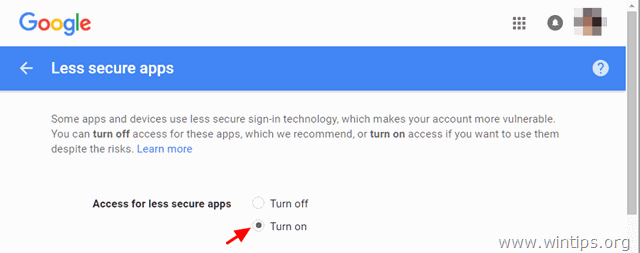
Крок 2. Вимкніть 2-етапну верифікацію на 2-му акаунті GMAIL.
1. Увійдіть у свій додатковий обліковий запис Gmail та перейдіть до налаштувань Google My Account.
2. У розділі "Вхід та безпека" натисніть Вхід в Google .
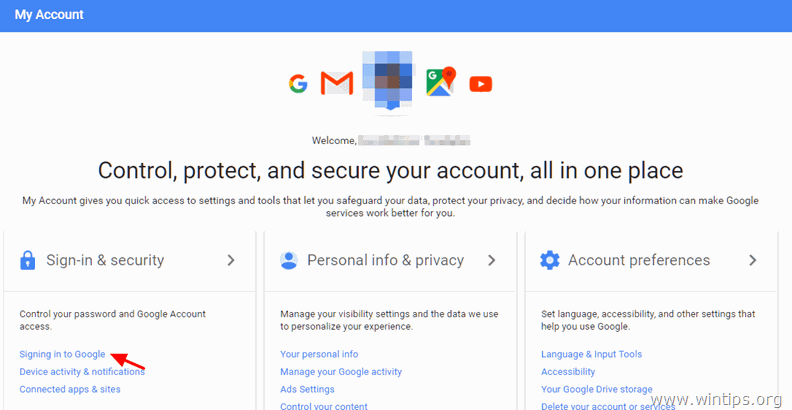
3. Встановіть значення 2-етапна перевірка можливість для Вимкнено . *
Примітка: З'явиться спливаюче вікно з проханням підтвердити, що ви хочете вимкнути 2-етапну перевірку. Виберіть OK .
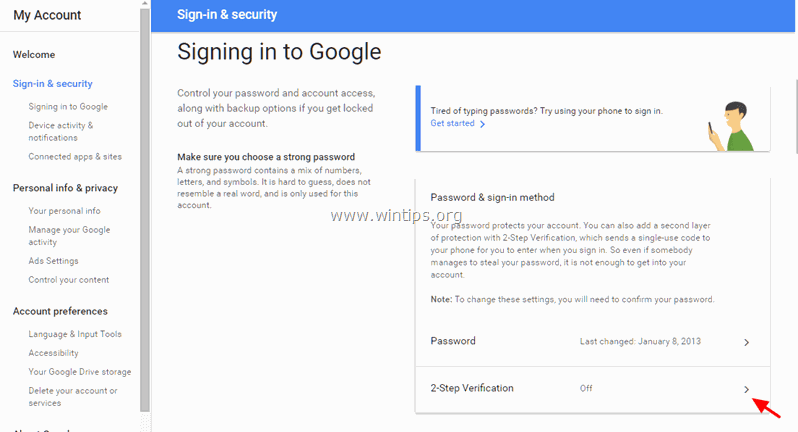
Крок 3. Додайте 2-й акаунт Gmail в налаштуваннях "Надсилати пошту як" вашого 1-го акаунта Gmail.
1. Увійдіть до свого основного облікового запису Gmail та відкрийте GMAIL.
2. Натисніть на кнопку Передача значок  вгорі праворуч і виберіть Див. всі налаштування.
вгорі праворуч і виберіть Див. всі налаштування.
3. Виберіть пункт Рахунки та імпорт і натисніть кнопку Додайте ще одну адресу електронної пошти в опціях "Надіслати листа як".
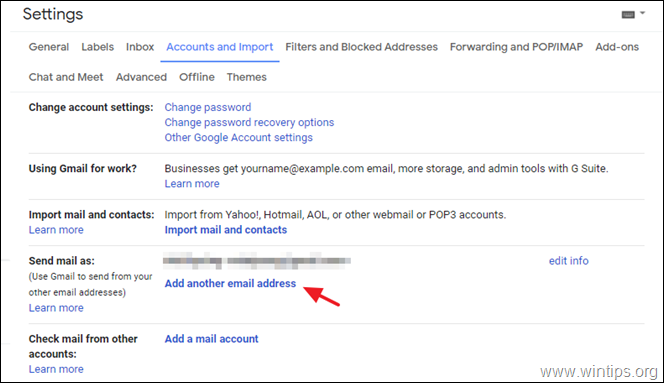
4. На першому екрані введіть Ім'я та прізвище та вторинна адреса Gmail яку ви хочете використовувати з функцією "Надіслати пошту як" (відправити лист з) і натисніть Наступний крок .
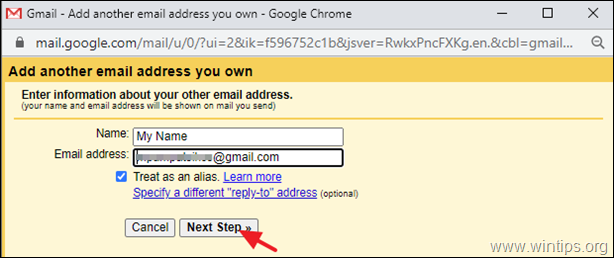
5. На наступному екрані натисніть Підтвердження відправки підтвердити, що ви є власником цього рахунку.
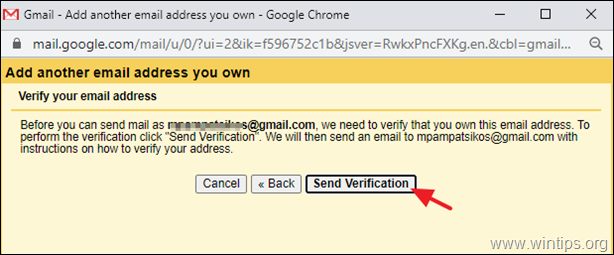
6. Увійдіть до додаткового акаунта Gmail, який ви щойно додали, та відкрийте Gmail.
7. Відкрийте новий електронний лист від команди GMAIL та дотримуйтесь інструкцій у ньому, щоб підтвердити, що ви є власником облікового запису, який ви додали.
8. Коли перевірка буде завершена, ви зможете використовувати додаткову адресу електронної пошти Google для надсилання електронних листів.
УСУНЕННЯ НЕСПРАВНОСТЕЙ: Якщо все одно не вдається додати додаткову адресу Gmail з помилкою: " Не вдалося пройти аутентифікацію. Будь ласка, перевірте своє ім'я користувача/пароль та доступ до менш захищених додатків для...[GMAIL AGOOUNT]. Сервер повернув помилку: "535-5.7.8 Ім'я користувача та пароль не прийнято. Дізнайтеся більше за адресою 535 5.7.8 https://support.google.com/mail/?p=BadCredentials...- gsmtp , код: 535. ", потім знову увімкніть 2-етапну перевірку, згенеруйте пароль додатку та використовуйте його для додавання додаткового облікового запису електронної пошти в Gmail. Детальні інструкції можна знайти в цій статті Довідки Google.
Випадок B. Виправлено помилку "Повідомлення не доставлено" при використанні функції "Надіслати пошту як" з акаунтом не Gmail.
Якщо ви хочете надіслати листа з альтернативного облікового запису електронної пошти, яким ви володієте (наприклад, POP3, Office365 тощо), за допомогою функції "Надіслати лист як" в GMAIL, виконайте наступні дії:
1. Увійдіть до свого облікового запису Gmail та відкрийте GMAIL.
2. Натисніть на кнопку Передача значок  вгорі праворуч і виберіть Див. всі налаштування.
вгорі праворуч і виберіть Див. всі налаштування.
3. Виберіть пункт Рахунки та імпорт і натисніть кнопку Додайте ще одну адресу електронної пошти в опціях "Надіслати листа як".
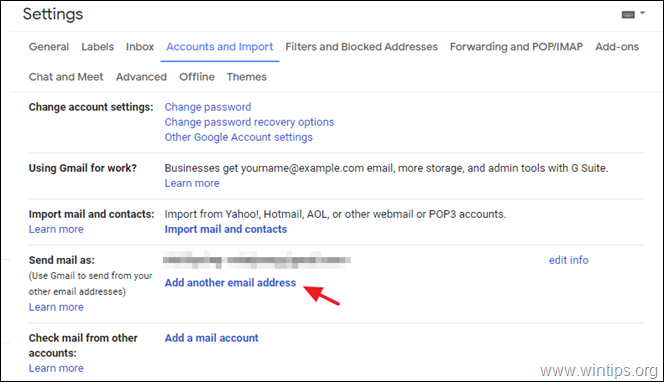
4. На першому екрані введіть Ім'я та прізвище та альтернативну адресу електронної пошти яка вам належить і ви бажаєте її використати за допомогою функції "Надіслати пошту як" (відправити пошту з) та натисніть Наступний крок .
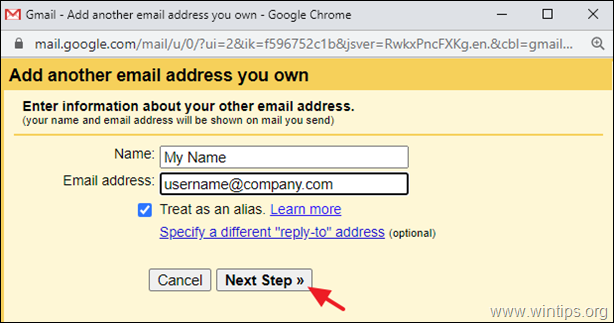
5. На наступному екрані вкажіть необхідну інформацію для адреси електронної пошти (облікового запису), яку ви додаєте:
- Введіть Ім'я SMTP-сервера облікового запису електронної пошти, який ви додаєте. Введіть Ім'я користувача облікового запису електронної пошти, який ви додаєте. Введіть Пароль поштової скриньки, яку ви додаєте. Вкажіть Порт SMTP-сервера і і і тип підключення.
6. По завершенню натисніть Додати обліковий запис і переходимо до наступного кроку (7).
УСУНЕННЯ НЕСПРАВНОСТЕЙ: Якщо після натискання кнопки "Додати рахунок" Ви отримали одну з наступних помилок, виконайте наступні дії:
- "Не вдалося зв'язатися з сервером, перевірте, будь ласка, сервер і номер порту": При цьому переконайтеся, що Ви вказали правильне ім'я SMTP-сервера, номер SMTP-порту та тип з'єднання. "Не вдалося пройти аутентифікацію. Будь ласка, перевірте своє ім'я користувача/пароль" У цьому випадку продовжуйте і переконайтеся, що Ім'я користувача та Пароль, які ви вказали для аутентифікації на SMTP-сервері, є правильними. "Authentication failed. Please check your login/password. Server returned error: TLS Negotiation failed, certificate doesn't match the host., code: 0": У цьому випадку встановіть значення Порт до 25, виберіть пункт Незахищене з'єднання і спробуйте додати обліковий запис ще раз.
Примітка: Якщо проблема "TLS Negotiation failed" не зникає, вам необхідно звернутися до вашого провайдера електронної пошти для усунення проблеми, оскільки помилка вказує на те, що має місце одна з наведених нижче причин:
-
- Вказаний вами поштовий SMTP-сервер не має дійсного сертифіката або взагалі не має сертифіката. Сертифікат, який поштовий SMTP-сервер надає Gmail під час з'єднання, не містить доменного імені, яке Gmail використовує для з'єднання з поштовим SMTP-сервером.
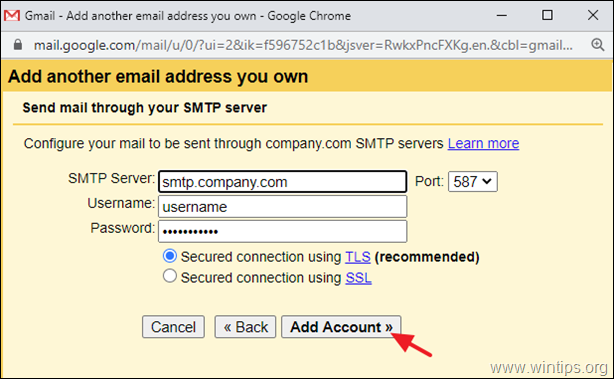
7. Коли ви побачите наступний екран:
1. відкрийте поштову скриньку щойно доданого облікового запису електронної пошти та відкрийте нове повідомлення від команди GMAIL.
2. натисніть на відкритий в "Урядовому кур'єрі". посилання для підтвердження або копія і паста в "Урядовому кур'єрі". Код підтвердження з електронного листа, у це вікно та натисніть Перевірте .
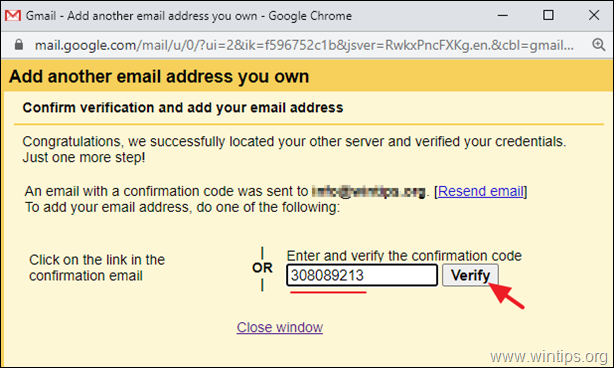
8. Натисніть на рядок "Від кого" в будь-якому повідомленні, яке ви створюєте, щоб вибрати адресу, з якої ви хочете відправити повідомлення.
Ось і все! Дайте мені знати, якщо цей посібник допоміг вам, залишивши свій коментар про ваш досвід. Будь ласка, поставте лайк і поділіться цим посібником, щоб допомогти іншим.

Енді Девіс
Блог системного адміністратора про Windows





